
Компјутерска презентација е прилив на слајдови со музика, специјални ефекти и анимации. Честопати тие ја придружуваат приказната на звучникот и ја прикажуваат посакуваната слика. Презентациите се користат за презентирање и промовирање на производи и технологии, како и за подлабоко разбирање на презентираниот материјал.
Креирање на презентации на компјутер
Разгледајте ги основните методи за креирање презентации во Виндоус, спроведени со употреба на различни програми.
Погледнете исто така: Вметнете табела од документот Microsoft Word во презентација на PowerPoint
Метод 1: PowerPoint
Microsoft PowerPoint е еден од најпопуларните и практични софтвер за креирање на презентации кој е компонента на софтверскиот пакет на Microsoft Office. Може да се пофали со одлична функционалност и широк спектар на одлики за создавање и уредување на презентациите. Има 30 дена проба и го поддржува рускиот јазик.
Погледнете исто така: Аналози со PowerPoint
- Извршете ја програмата создавајќи празна датотека со формат PPT или PPTX во неа.
- За да креирате нов слајд во презентацијата што се отвора, одете на јазичето "Вметни", потоа кликнете Креирај слајд.
- Во табулаторот "Дизајн" Можете да ја прилагодите визуелната компонента на вашиот документ.
- Таб „Транзиции“ ви овозможува да ја смените трансформацијата помеѓу слајдовите.
- По уредувањето, можно е да ги прегледате сите промени. Ова може да се направи во табулаторот „Слајд шоу“со кликнување „Од почеток“ или „Од тековната слајд“.
- Иконата во горниот лев агол ќе го зачува резултатот од вашите постапки во датотека PPTX.






Прочитајте повеќе: Креирање на презентација во PowerPoint
Метод 2: MS Word
Microsoft Word е уредник на текстуални документи од збир на апликации за канцеларии на Microsoft. Сепак, со помош на овој софтвер не само што можете да креирате и модифицирате текстуални датотеки, туку и да направите основа за презентации.
- За секој поединечен слајд, напишете го вашиот наслов во документот. Еден слајд - еден наслов.
- Под секој наслов, додадете го главниот текст, може да се состои од неколку делови, огласи или нумерирани списоци.
- Изберете го секој наслов и нанесете го потребниот стил на нив. "Заглавие 1", така ќе го известите PowerPoint од каде започнува новиот слајд.
- Изберете го главниот текст и променете го стилот за да го "Заглавие 2".
- Кога ќе се создаде основата, одете до јазичето Датотека.
- Од страничното мени, изберете "Зачувај". Документот ќе биде зачуван во стандарден формат DOC или DOCX.
- Пронајдете директориум со готова презентациска основа и отворете го со PowerPoint.
- Пример за презентација креирана во Word.







Прочитајте повеќе: Создавање основа за презентација во MS Word
Метод 3: Импресиониран од OpenOffice
OpenOffice е апсолутно бесплатен аналог на Microsoft Office на руски јазик со удобен и интуитивен интерфејс. Овој канцелариски пакет добива постојани ажурирања кои ја прошируваат неговата функционалност. Компонентата Impress е специјално дизајнирана да создаде презентации. Производот е достапен на Windows, Linux и Mac OS.
- Во главното мени на програмата, кликнете на Презентација.
- Изберете тип „Празна презентација“ и кликнете „Следно“.
- Во прозорецот што се отвора, можете да го прилагодите стилот на слајдот и начинот на прикажување на презентацијата.
- Откако ќе ја финализирате анимацијата на транзициите и одложувањата во Волшебникот за презентација, кликнете на Готово.
- На крајот на сите поставки, ќе го видите работниот интерфејс на програмата, кој е исто толку моќен како PowerPoint во однос на карактеристиките.
- Можете да го зачувате резултатот во табулаторот Датотекасо кликнување на "Зачувај како ..." или со користење на кратенката на тастатурата Ctrl + Shift + S.
- Во прозорецот што се отвора, можете да го изберете типот на датотека (има формат PPT), што ви овозможува да отворите презентација во PowerPoint.
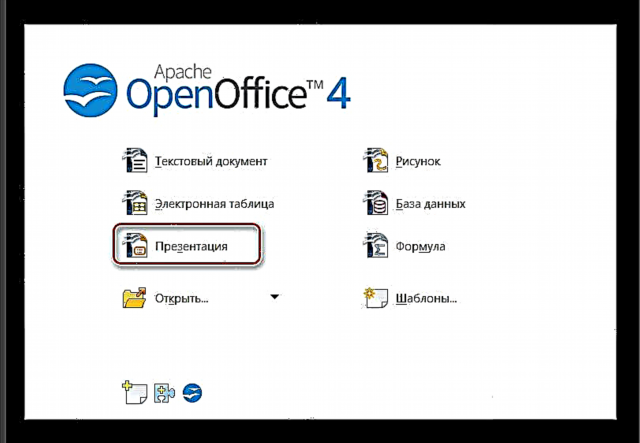
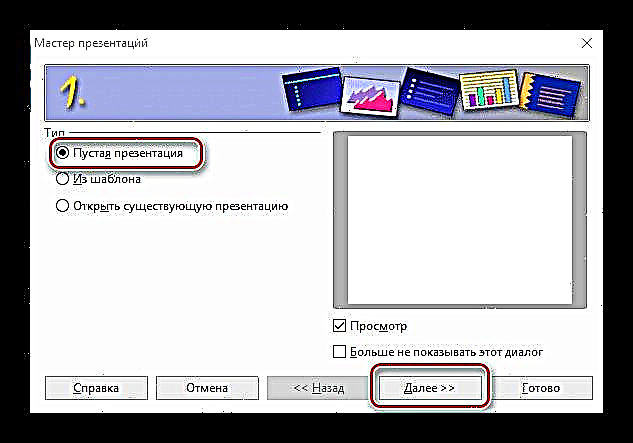





Заклучок
Ги испитавме главните методи и техники за креирање компјутерски презентации во Виндоус. За недостаток на пристап до PowerPoint или кои било други дизајнери, можете дури и да користите Word. Бесплатни аналози на добро познатиот софтверски пакет Microsoft Office исто така добро се покажуваат.











